Перевод принтера на SKR1.4 с Клиппером
Решил перевести свой первый Ё-Бот на 32 бита и Клиппер.
До этого на бутерброде Arduino 2560+Ramps 1.6 был то Клиппер, то Марлин, издевался я над железякой. Основной причиной перехода на Клиппер для меня оказалось то, что качество печати выросло (никаких фото печати не будет, не про это статья), да и настраивается не в пример легче.
32 бита мне понадобились потому, что подключал Малину к Ардуине я через транслятор уровней, и что то оно тормозило.
Что нам понадобится
Собственно сам принтер. Не обязательно, Ё-Бот, любой на бутерброде. Да и вообще любой подойдёт, бутерброд и Марлин просто мои исходные, ваши могут быть другие.
Из железа нам понадобятся:
- Плата SKR1.4. У меня турбо версия, сильно не меняется процесс, а там где меняется, поясню
- Малина. Басурмане её назвали Raspberry Pi, если вы в танке. У меня есть и 3а и 3б и 4. Подойдёт любая из них
- Micro SD объёмом 8Gb и более для малины
- Micro SD любого объёма для SKR (будем их пихать в комп, так что кардридер или адаптер нужен тоже)
- Проводочки всякие нужны будут, в количестве невеликом
Софт, которым я пользуюсь (ваш может быть дугой):Balena Etcher, Notepad ++, Angry IP Scanner, PuTTy suite.
Итак, беру я свой Ё-Бот
Кабель менеджмент 80 уровня
У нас был Ё-Бот с драйверами 2209 по UART (на фото нет, описал в другой статье), на мосфетах RAMPS 1.6 висят, кроме стандартных нагрузок, вентилятор обдува радиатора, подсветка и вентилятор обдува электроники выведены через плату с транзисторами. Стол подогревается силиконовой грелкой, подключённой через SSD, которое управляется с ноги без мосфета на RAMPS. Температурный датчик PT100 через плату усиления, подключён на аналоговый пин. В общем, почти по мануалу. Рядом на фото виднеется малина. Для чистоты эксперимента, представьте, что её нет, а на ардуину залит марлин.
Будем менять и софт и железки
Удивительным образом, оказалось, что переход по типу того, что в названии статьи, стал намного легче, чем он был, когда я захотел его осуществить. Настолько легче, что оказалось возможным создать такое описание своих шагов, что их повторит любой. Собственно этого и постараюсь достичь.
Я переходил в 2 этапа, сначала собрал всё на столе, а потом уже перенёс на принтер. Это только потому, что мне жалко тратить денег на синий дым, так что я решил его не выпускать из железок. Алгоритм действий описываю легче, можно тупо повторять.
Перекрестясь, устанавливаем софт
Так выглядит окошко Balena Etcher с выбранным образом FluiddPi
Качаем последний образ FluiddPi, нужен source code (zip).
Вставляем SD карту (которая для малины, объёмная) в комп и устанавливаем на неё образ с помощью Balena Etcher.
После установки, Windows будет терроризировать всякими криками про то, что "не читается" и "давайте отформатируем". Не ведёмся на угрозы и заходим на единственный раздел на флэшке, который винда видит. FYI, это папка boot нашей будущей малины.
Вставляем свои данные, например в этот раздел
В этом разделе находим файлик fluiddpi-wpa-supplicant.txt и редактируем его Notepad++ (не блокнотом!)
В нём выбираем нужный нам раздел, в зависимости от того, как запаролен вход в вашу Wi-Fi сеть. Вводим свои данные, кавычки в начале и в конце НЕ УБИРАЕМ. После этого убираем по 1 знаку # из начала каждой строки раздела. Должно получиться примерно как на фото. Отметьте, что закрывающаяся фигурная скобка обозначает конец раздела, перед ней знак тоже надо убрать.
Сохраняем, вынимаем из компа, пихаем в малину и подключаем малину к питанию.
Самая первая загрузка немного дольше чем последующие, но, если к малине не подключён экран, вы этого не заметите. Ещё вы не заметите того, что у малины появился IP адрес. А он нам нужен.
Найден IP нашей малины
Узнать его мы можем с помощью Angry IP Scanner. Нажимаем старт и в результатах сканирования находим строку, в которой есть имя fluidd. В этой же строке будет и IP адрес нашей малины.
IP адрес малины вводим сюда
Теперь пора настраивать малину. Делать это мы будем по протоколу SSH с помощью PuTTy suite. Запускаем, вводим IP малины в строчку Host Name (можете после этого нажать кнопку Save, тогда потом не придётся опять искать IP), и подключаемся к малине, нажав Open.
Появится окно (называется консоль), в котором вам предложат ввести логин и пароль.
На этом этапе логин у нас pi а пароль raspberry
Залогинились и начинаем скармливать окошку много разных строк. Если после ввода строки, в окошке появляется вопрос y/n соглашайтесь, а если просят ввести пароль, вводите, я мог где то забыть обозначить верный вариант. Если связь с малиной прервётся, восстановить её можно заново войдя в PuTTy, и введя нужный IP.
Вводятся строки просто, копируем их отсюда и вставляем в консоль правой кнопкой мыши. Можно вставлять сразу несколько строк.
Начнём с того, что обновим то, что у нас уже есть.
sudo apt-get update
sudo apt-get upgrade
Окно скрипта raspi-config
Далее изменим некоторые настройки операционной системы на флэшке с помощью
sudo raspi-config
В появившимся окне надо зайти System Options>Password и изменить пароль
Interface Options>Serial port>No>Yes чтобы включить UART на малине
Localization options>Locale> ru_RU.UTF-8 UTF-8 > en_GB.UTF-8 Чтобы малина знала, что мы русские (для других стран соответственно выбор будет другой)
Localization options>Time Zone>Europe>Moscow Опять же, я в Москве, путь будет время московское
Также зайдя в System options>Wireless LAN можно поменять WiFi сеть и пароль к ней.
После того, как всё сделали, выбираем finish и выходим.
Добавил нужные строчки для активации UART малины
Для того, чтобы мы могли соединить SKR и малину по UART вводим
sudo nano /boot/config.txt
Откроется текстовый редактор. Проверяем, что где то в конце есть строчка enable_uart=1 (если нет, добавляем её в самый конец файла), и после неё добавляем
dtoverlay=pi3-disable-bt #(dtoverlay=disable-bt если у вас Raspberry Pi4)
Сохраняемся, нажимая Ctrl+x>save и перезагружаем малину командой
sudo reboot
Подключившись заново, в консоль вводимsudo systemctl disable hciuart
и малина готова общаться по UART.
Основное меню KAIUH
Далее ставим скрипт KAIUH. Очень крутая штука, ускоряет процесс установки в разы!
cd ~
git clone https://github.com/th33xitus/kiauh.git
./kiauh/kiauh.sh
Там всё просто - убираем и устанавливаем заново klipper (не обязательно, нужно чтобы KAIUH видел где конфиги клиппера лежат) командами remove>klipper и install>klipper. Обновим всё командой update> update all. Проверьте, что всё обновилось, если нет обновите отдельно. Мне например пришлось [system] обновить. Если собираетесь подключать к малине тачскрин, устанавливаем KlipperScreen. А если будете подключать камеру, то устанавливаем MJPG-Streamer.
Окно menuconfig с опциями выбранными для SKR 1.4 Turbo
Пришла пора скомпилировать прошивку для нашей платы. Заходим advanced>build only. Появится окно menuconfig. В нём выбираемEnable extra low-level configuration options
Micro-controller Architecture >LPC176x (Smoothieboard)
Processor model >lpc1769 (120 MHz) (lpc1768 для простой SKR1.4)
Target board uses Smoothieware bootloader
Communication interface >Serial (on UART0 P0.3/P0.2)
Нажимаем Q и сохраняемся. Этот скрипт сформирует прошивку для нашей платы в папке klipper/out (не концентрируйтесь на этом, лезть в эту папку не придётся). Выходим из KAIUH и командой
sudo cp /home/pi/klipper/out/klipper.bin /boot/firmware.bin
копируем скомпилированную прошивку в ту часть карточки, которая читается виндой.
Шоб не покоцать флэшку, перед тем как её вытащить из малины, выключаем малину командой
sudo shutdown
Малина выключается не моментально, подождите, разомните кисти и шею, посидите 20 секунд с закрытыми глазами.
Запихнув карточку малины в комп, сохраняем куда-нибудь файл firmware.bin. Потом переносим его на флэшку для SKR (читал, что бывает, что карточка не читается эскаэркой, если карточка не форматирована в Fat32, на всякий пожарный, можно отформатировать ПЕРЕД копированием).
Возвращаем карту в малину, а карту с прошивкой вставляем в SKR. Включаем малину.
Окно с файлами настройки принтера во Fluidd
На этом этапе уже можно зайти в Fluidd по IP адресу малины, набрав его в браузере. Заходим в раздел System, выбираем файл printer.cfg для редактирования и заменяем всё что там есть на текст из вот этого файла.
Файл настроен для использования:
- 4 драйвера TMC2209 с управлением по UART
- Sensorless homing по осям X и Y
- Подключение малины к SKR по UART
- Датчик температуры хотенда PT100, подключённый к аналоговому пину через усилитель.
- Нагреватель стола - грелка 220В, управляется SSR
- Светодиодная лента
Ну а теперь, покрутим железки
Этот пин драйверу оси Z как собаке пятая нога
Крутить там много не надо. Для начала подготовим драйвер оси Z. На нём надо выкусить ногу DIAG.
4 драйвера и 6 перемычек
Проверяем, как стоят перемычки и куда поставили драйверы. Других драйверов/перемычек нам не надо.
Схема подключения кабелей к SKR 1.4
Ну и наконец подключаем кабели согласно схеме. На схеме жёлтым обозначены шлейфы к двигателям, красным и чёрным питание (3.3В, 5В или 24В) и земля соответственно, зелёным, синим и голубым - сигнальные линии. Вроде понятно нарисовал, если что, пишите.
И можно начинать печатать
У меня получилось так
В общем и целом Клиппер мне нравится! В частности потому, что можно, не прошивая плату, менять настройки прошивки. Так что это поле для ваших экспериментов.
Хорошей адгезии!
Еще больше интересных статей
Creality K1C Замена верхнего портала (если пришёл с завода кривой)
Подпишитесь на автора
Подпишитесь на автора, если вам нравятся его публикации. Тогда вы будете получать уведомления о его новых статьях.
Отписаться от уведомлений вы всегда сможете в профиле автора.
Чистка микс-хотэнда принтера Geeetech A10M
Подпишитесь на автора
Подпишитесь на автора, если вам нравятся его публикации. Тогда вы будете получать уведомления о его новых статьях.
Отписаться от уведомлений вы всегда сможете в профиле автора.
Собираем 3D-принтер своими руками. Пошаговая инструкция. Часть 1.
Подпишитесь на автора
Подпишитесь на автора, если вам нравятся его публикации. Тогда вы будете получать уведомления о его новых статьях.
Отписаться от уведомлений вы всегда сможете в профиле автора.
Как уже анонсировал Серега, я начинаю публиковать цикл статей по сборк...




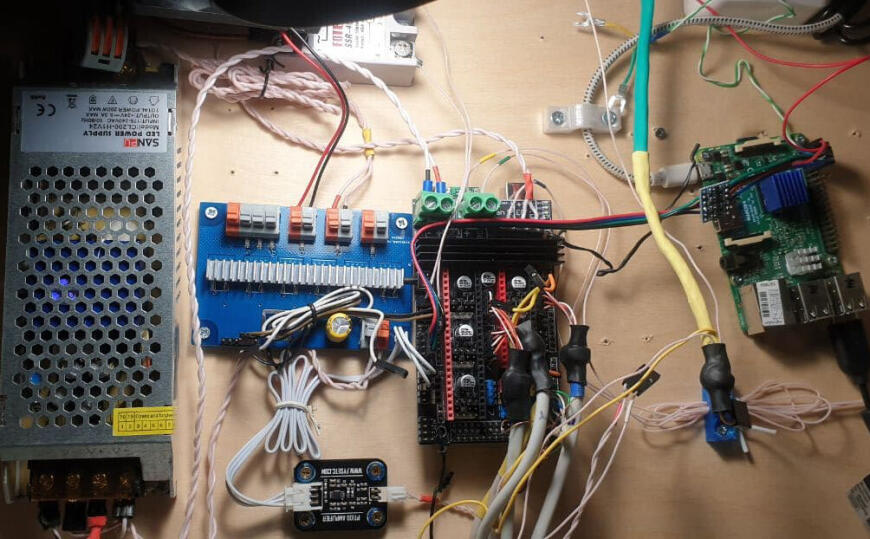
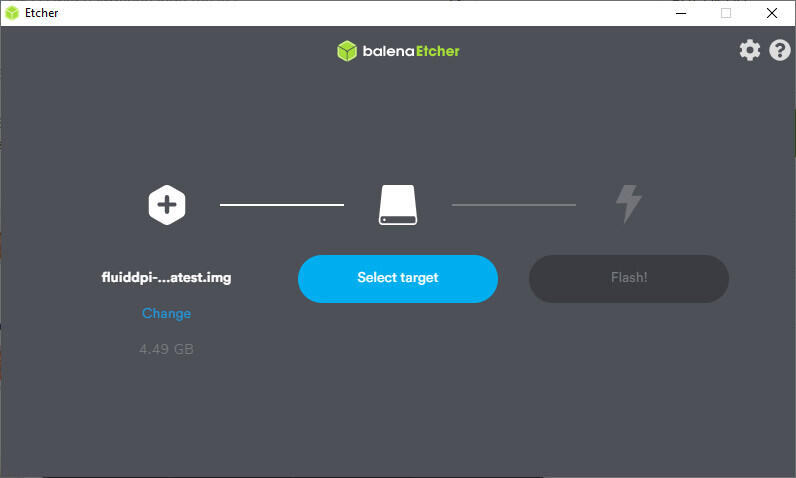
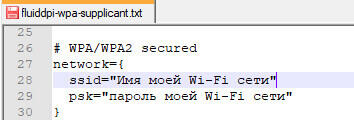
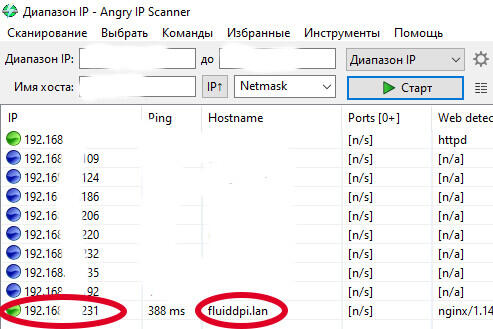
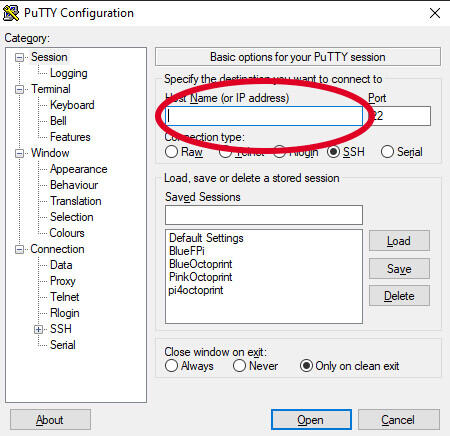
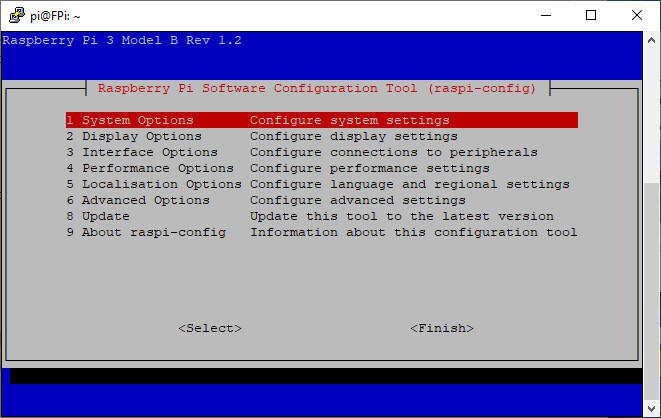
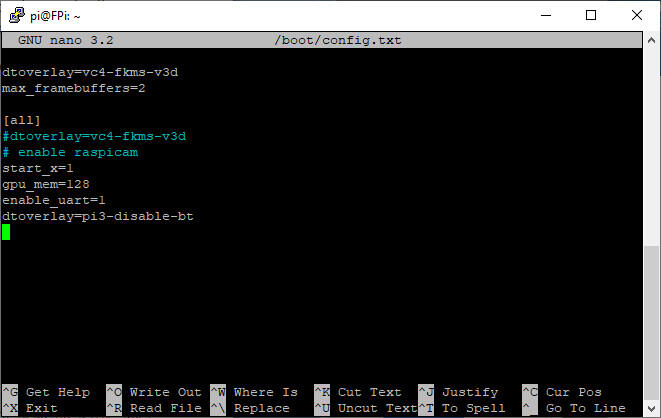
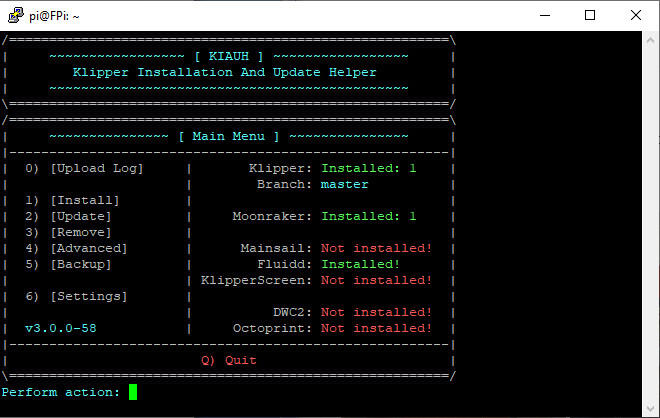
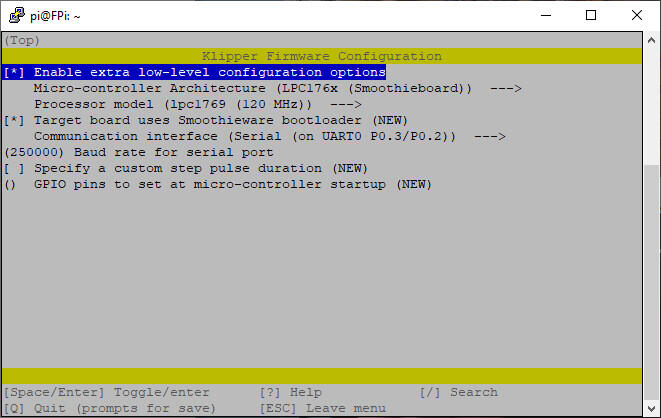

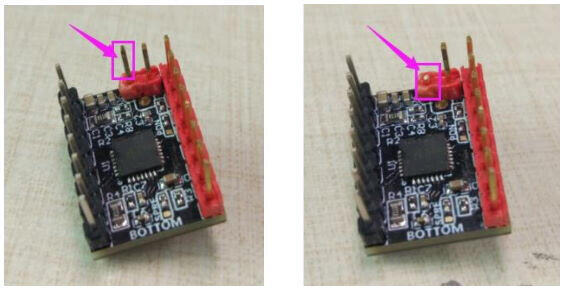

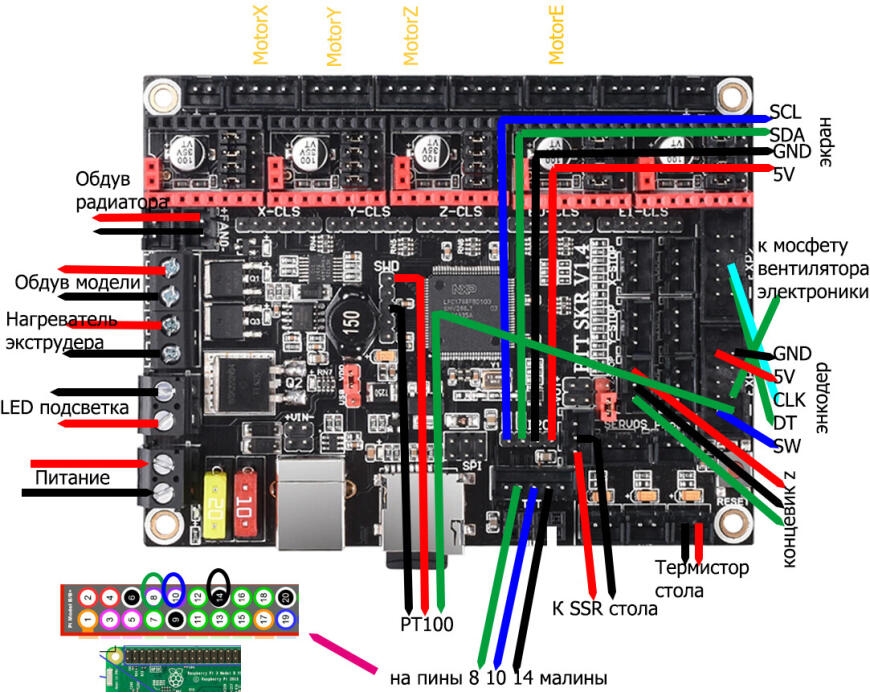
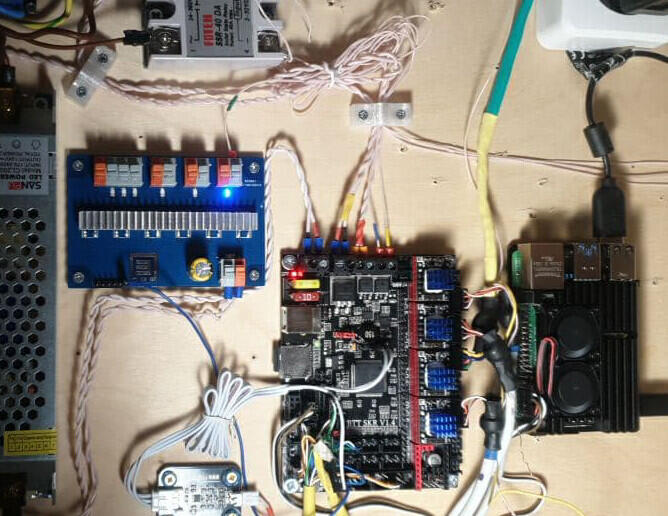





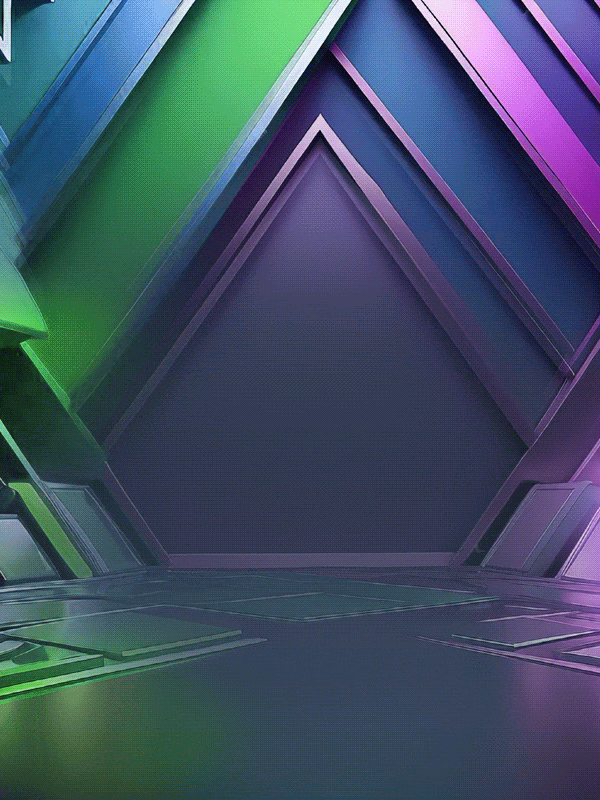



Комментарии и вопросы
Илон и Ким Чен Ын лайки ставят
Кто есть бакалавр? Местный бла...
Посмотрел свои записи, я измен...
Всем привет. Пытаюсь понять, п...
Здравствуйте.Делаю первые шаги...
Расскажите пожалуйста, какую м...
в прочем проблема такова, что...